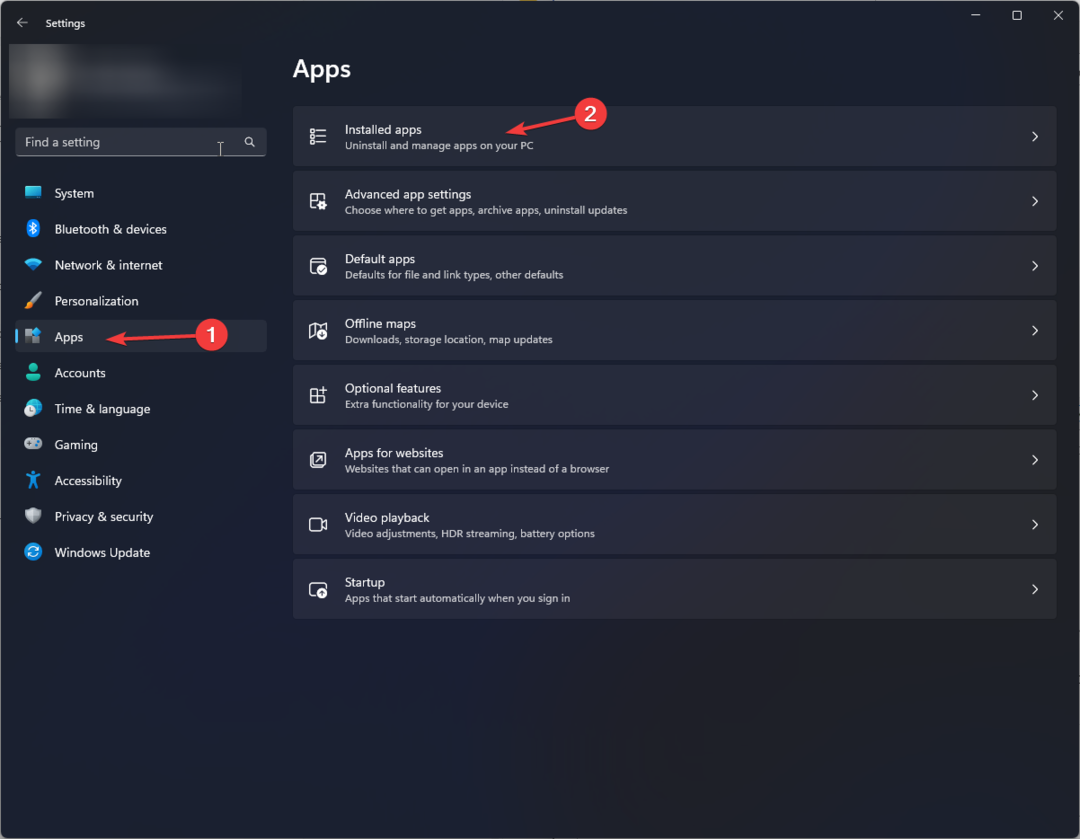პირველ რიგში, შეამოწმეთ Roblox-ის სერვერის სტატუსი
- Roblox-ში შეცდომის კოდის 403 გამოსასწორებლად, გამორთეთ VPN და ანტივირუსი, შეცვალეთ DNS სერვერი, გაასუფთავეთ ქეში ან ხელახლა დააინსტალირეთ Roblox აპი.
- განაგრძეთ კითხვა, რომ გაიგოთ დეტალური ნაბიჯები!
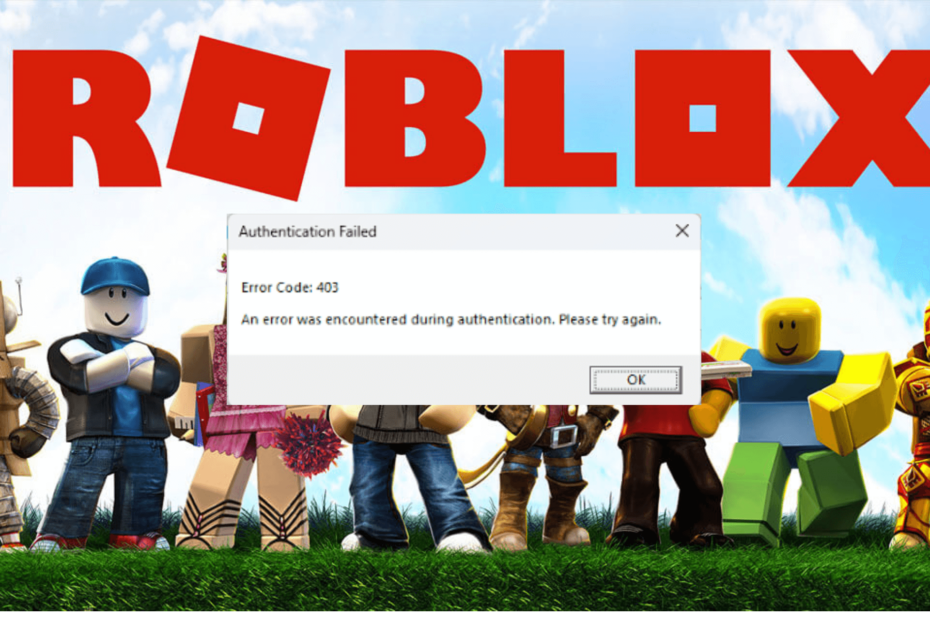
თუ Roblox-ის გაშვების მცდელობისას ან მასზე თამაშისას შეგხვდათ ავტორიზაციის წარუმატებელი შეცდომის კოდი 403, ეს სახელმძღვანელო დაგეხმარებათ!
ჩვენ განვიხილავთ გავრცელებულ მიზეზებს და შემოგთავაზებთ WR-ის ექსპერტების მიერ გამოცდილი გადაწყვეტილებებს პრობლემის მოსაგვარებლად, რათა შეგეძლოთ Roblox-ზე წვდომა შეუფერხებლად.
რა იწვევს შეცდომის კოდს 403 Roblox-ში?
როგორ ვამოწმებთ, განვიხილავთ და ვაფასებთ?
ჩვენ ვმუშაობდით ბოლო 6 თვის განმავლობაში ახალი მიმოხილვის სისტემის შექმნაზე, თუ როგორ ვაწარმოებთ კონტენტს. მისი გამოყენებით, ჩვენ შემდგომში გადავაკეთეთ ჩვენი სტატიების უმეტესი ნაწილი, რათა მოგაწოდოთ ნამდვილი პრაქტიკული ექსპერტიზა ჩვენს მიერ შექმნილ სახელმძღვანელოებზე.
დამატებითი დეტალებისთვის შეგიძლიათ წაიკითხოთ როგორ ვამოწმებთ, განვიხილავთ და ვაფასებთ WindowsReport-ზე.
- Roblox სერვერს ემუქრება შეფერხება.
- არასტაბილური ინტერნეტ კავშირი, ან იყენებთ VPN-ს
- Roblox ქეშის საქაღალდე დაზიანებულია.
- როგორ შემიძლია დავაფიქსირო შეცდომის კოდი 403 Roblox-ში?
- 1. აპლიკაციის მონაცემების გასუფთავება
- 2. წაშალეთ ქეშის საქაღალდე
- 3. აპის დაშვება Windows Firewall-ის მეშვეობით
- 4. გაუშვით SFC და DISM სკანირება
- 5. შეცვალეთ DNS Google DNS-ზე
- 6. ხელახლა დააინსტალირეთ აპლიკაცია
როგორ შემიძლია დავაფიქსირო შეცდომის კოდი 403 Roblox-ში?
სანამ Roblox-ში შეცდომის კოდის 403 გამოსწორების ნაბიჯებს გააგრძელებთ, გაიარეთ შემდეგი წინასწარი შემოწმებები:
- დროებით გამორთეთ თქვენი VPN და ანტივირუსული ინსტრუმენტი და დარწმუნდით, რომ შესული ხართ ადმინისტრატორის უფლებების გამოყენებით.
- Ჩეკი Roblox სერვერის სტატუსი რომ დარწმუნდეთ, რომ ის მუშაობს და მუშაობს.
- გადატვირთეთ კომპიუტერი და როუტერი და დარწმუნდით, რომ გაქვთ სტაბილური ინტერნეტ კავშირი.
1. აპლიკაციის მონაცემების გასუფთავება
- დაჭერა ფანჯრები + მე გასახსნელად პარამეტრები აპლიკაცია.
- Წადი აპები, შემდეგ აირჩიეთ დაინსტალირებული აპლიკაციები.

- გადაახვიეთ სიაში, რომ იპოვოთ Roblox, შემდეგ დააწკაპუნეთ სამი წერტილი და აირჩიეთ Დამატებითი პარამეტრები.
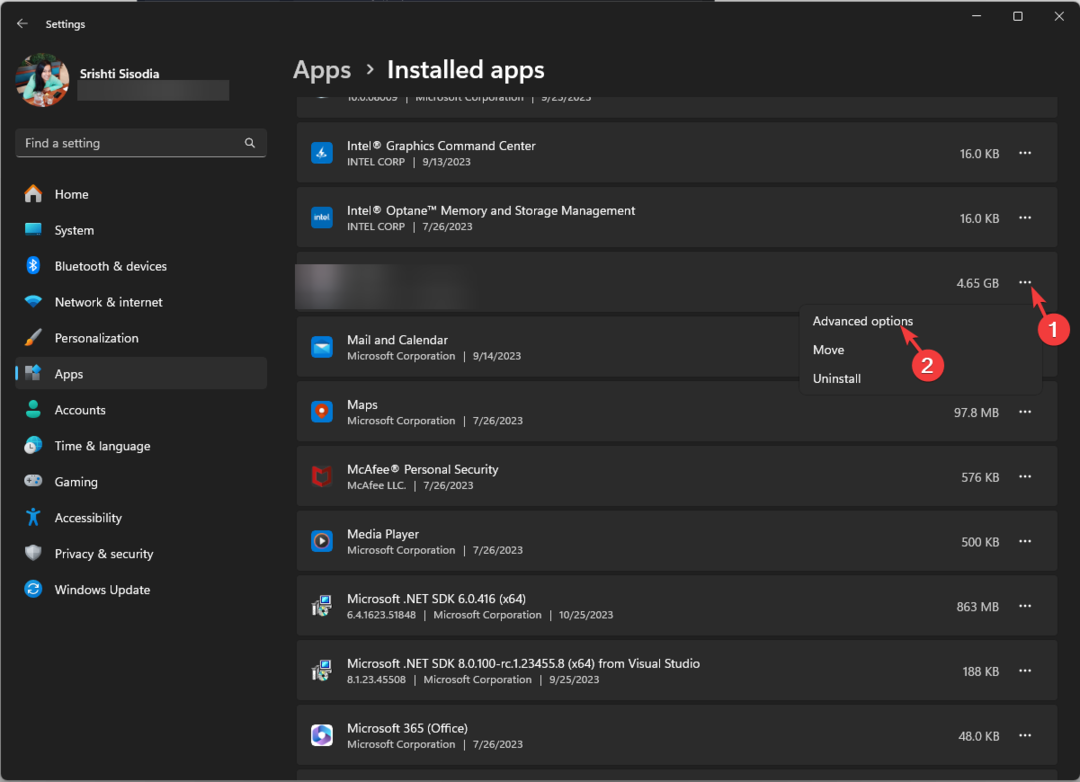
- იპოვნეთ გადატვირთვა ვარიანტი და დააწკაპუნეთ გადატვირთვა ღილაკი.
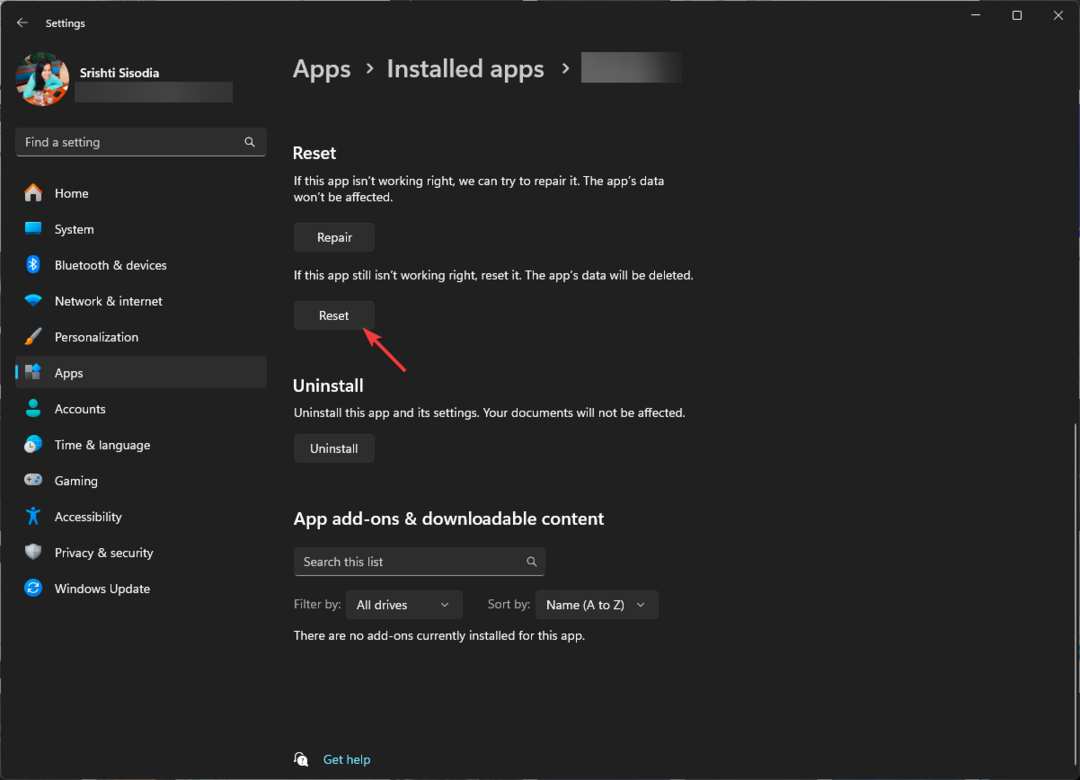
- დააწკაპუნეთ გადატვირთვა დასადასტურებლად.
- დასრულების შემდეგ გაუშვით Roblox, ხელახლა უნდა შეხვიდეთ.
2. წაშალეთ ქეშის საქაღალდე
- დაჭერა ფანჯრები + რ გასახსნელად გაიქეცი ფანჯარა.
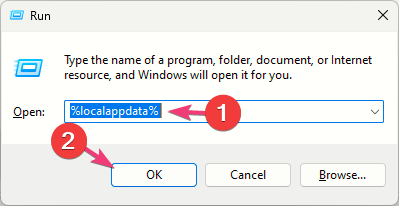
- ტიპი %localappdata% და დააწკაპუნეთ კარგი ლოკალური საქაღალდის გასახსნელად AppData დირექტორია.
- იპოვნეთ რობლოქსი, ორჯერ დააწკაპუნეთ საქაღალდის გასახსნელად. დაჭერა Ctrl + ა ყველა არსებული ფაილის შესარჩევად.
- დააწკაპუნეთ წაშლა ხატულა შინაარსის მოსაშორებლად.
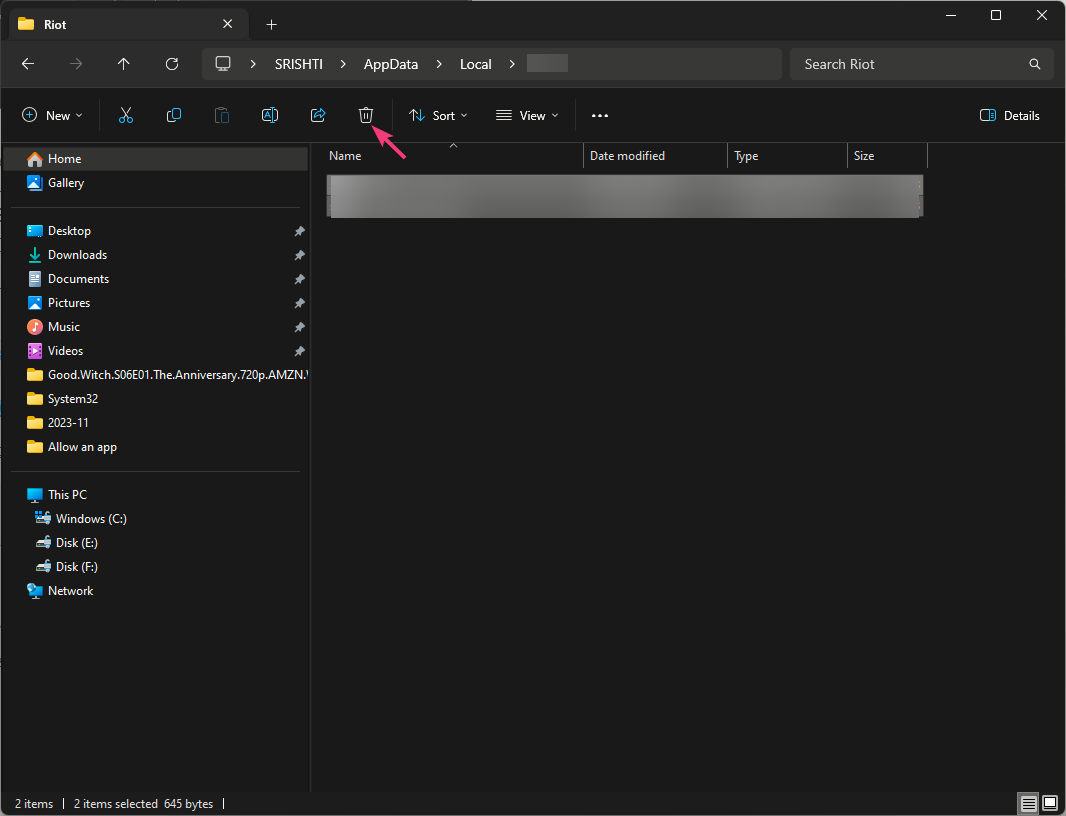
- გაუშვით თამაში, შედით თქვენი რწმუნებათა სიგელების გამოყენებით და შეამოწმეთ პრობლემა შენარჩუნებულია თუ არა.
აპლიკაციის ქეშის გასუფთავება დაგეხმარებათ მსგავსი პრობლემების მოგვარებაში, როგორიცაა შეცდომის კოდი 264; სხვა გადაწყვეტილებების გასაგებად, წაიკითხეთ ეს სახელმძღვანელო.
3. აპის დაშვება Windows Firewall-ის მეშვეობით
- სანამ ქვემოთ მოყვანილი ნაბიჯებით გადაადგილდებით, შეამოწმეთ თუ არა Roblox დაბლოკილია Firewall-ით ჩვენი სახელმძღვანელოს გამოყენებით.
- დააჭირეთ ფანჯრები გასაღები, ტიპი მართვის პანელი საძიებო ველში და დააწკაპუნეთ გახსენით.
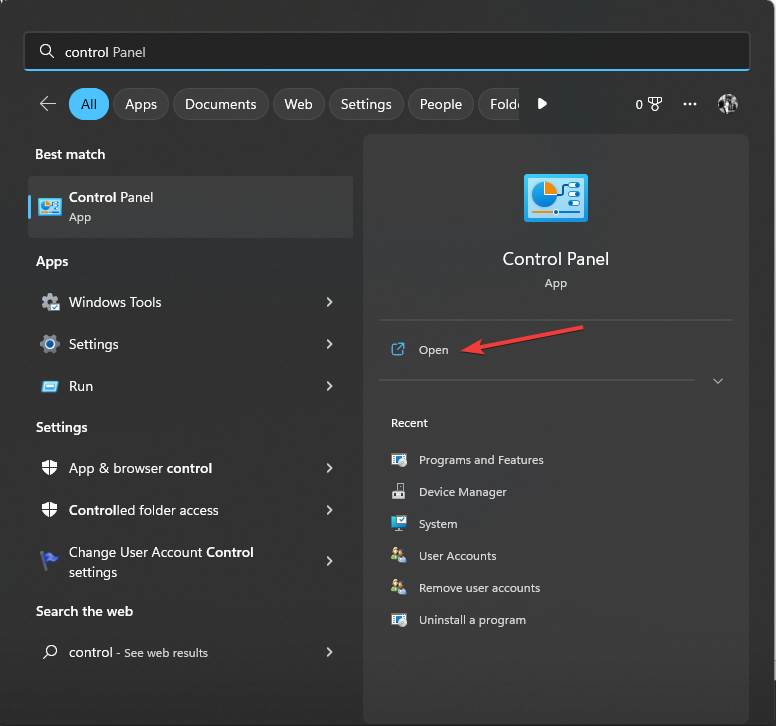
- აირჩიეთ კატეგორია ამისთვის ნახვა მიერ და დააწკაპუნეთ Სისტემა და უსაფრთხოება.
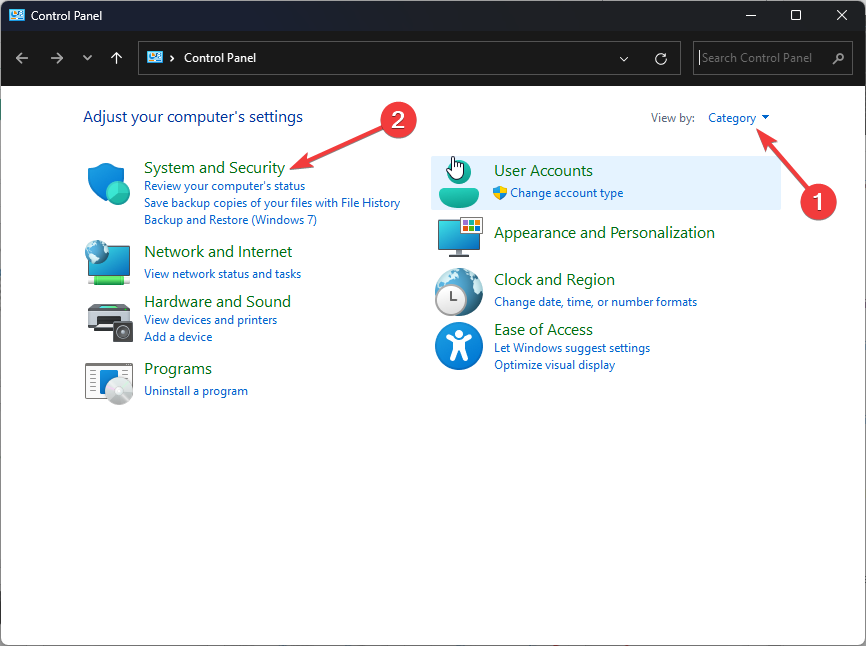
- ქვეშ Windows Defender Firewall, დააწკაპუნეთ აპის დაშვება Windows Firewall-ის მეშვეობით.
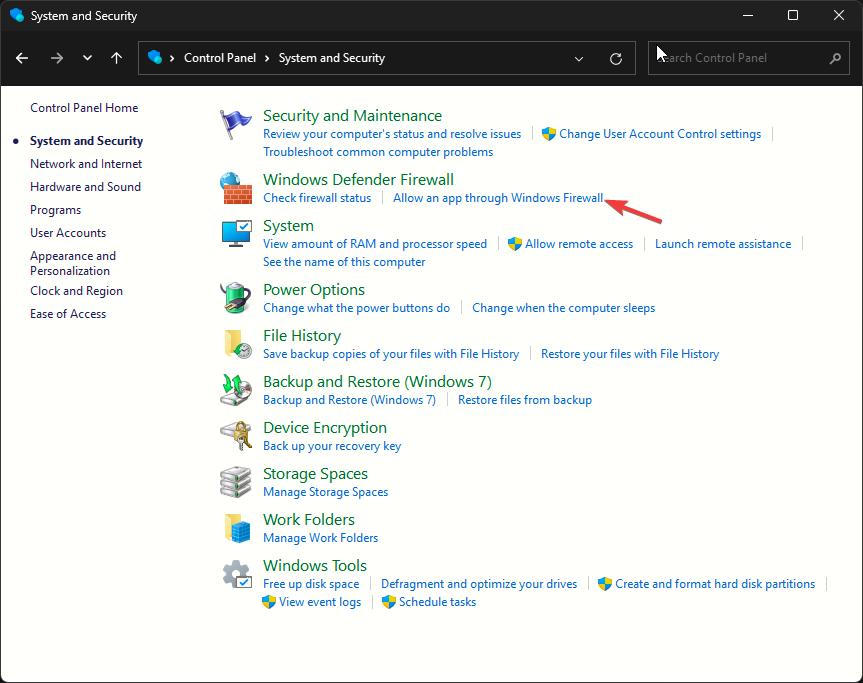
- Ზე დაშვებული აპები ეკრანი, მოძებნე რობლოქსი; თუ ვერ მოიძებნა, დააწკაპუნეთ Პარამეტრების შეცვლა, მაშინ სხვა აპის დაშვება.
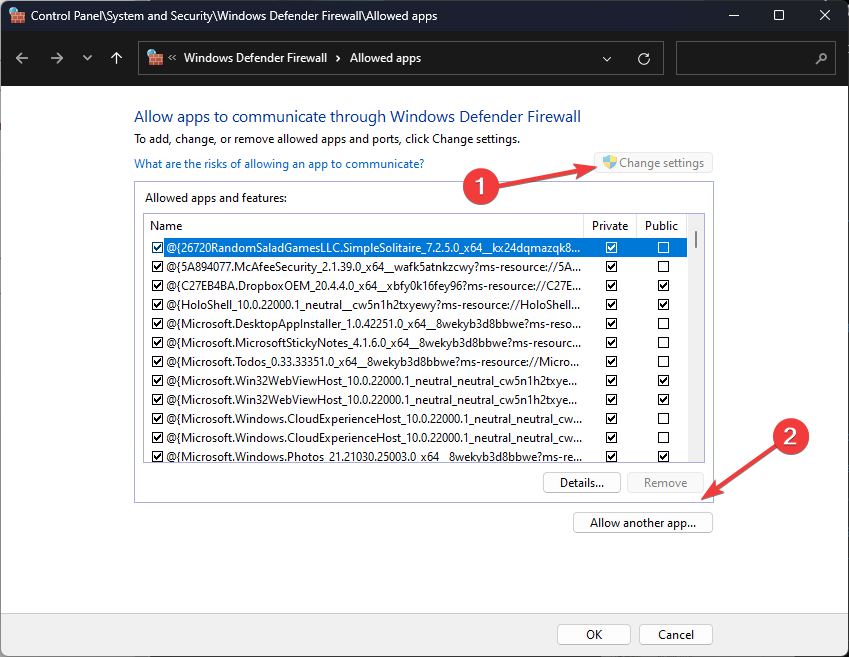
- დააწკაპუნეთ დათვალიერება, მოძებნეთ აპის შესრულებადი ფაილი სისტემის დისკში, აირჩიეთ და დააწკაპუნეთ გახსენით.
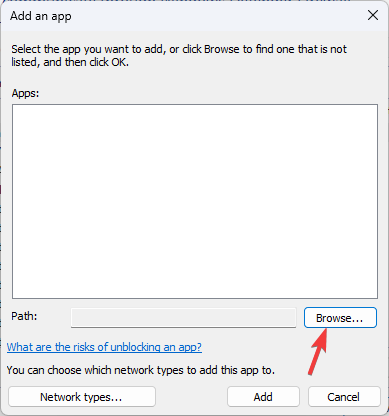
- ახლა დააწკაპუნეთ დამატება.
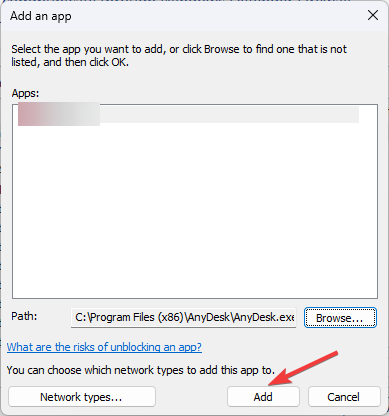
- ერთხელ დაემატა დაშვებული აპები გვერდზე, მოათავსეთ გამშვები ნიშანი გვერდით პირადი და საჯარო აპისთვის და დააწკაპუნეთ კარგი დამთავრება.
მნიშვნელოვანია დაუშვათ Roblox Firewall-ის მეშვეობით Windows-ზე, რადგან ის წყვეტს პრობლემას, რომელიც შეიძლება წარმოიშვას firewall-ის ჩარევის გამო, როგორიცაა მაგ. შეცდომის კოდი 279.
- Roblox შეცდომის კოდი 529: როგორ გამოვასწოროთ იგი
- შეცდომის კოდი 1001 Roblox-ში: ყველაფერი რაც თქვენ უნდა იცოდეთ
4. გაუშვით SFC და DISM სკანირება
- დააჭირეთ ფანჯრები გასაღები, ტიპი სმდ საძიებო ზოლში და დააწკაპუნეთ Ადმინისტრატორის სახელით გაშვება.

- ჩაწერეთ შემდეგი ბრძანება Windows-ზე პოლიტიკის განახლების გასაახლებლად და დააჭირეთ შედი:
sfc / scanow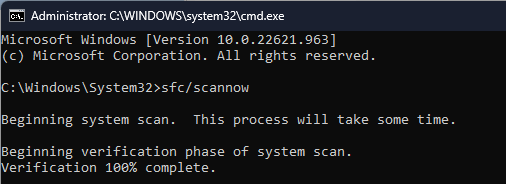
- დაელოდეთ პროცესის დასრულებას, შემდეგ დააკოპირეთ და ჩასვით შემდეგი ბრძანება და დააჭირეთ შედი:
Dism /Online /Cleanup-Image /RestoreHealth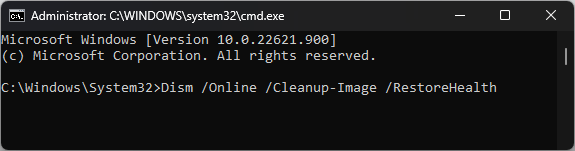
- გადატვირთეთ კომპიუტერი, რათა ცვლილებები ძალაში შევიდეს.
ამ სკანირების გაშვებამ შეიძლება გაასწოროს დაზიანებული სისტემის ფაილები, გაასუფთავოს ზოგადი პრობლემები თქვენს კომპიუტერში, მათ შორის Roblox არ იხსნება Windows-ზე; წაიკითხეთ ეს სახელმძღვანელო მეტის გასაგებად.
5. შეცვალეთ DNS Google DNS-ზე
- დაჭერა ფანჯრები + რ გასახსნელად გაიქეცი ფანჯარა.
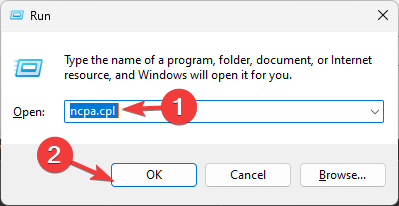
- ტიპი ncpa.cpl და დააწკაპუნეთ კარგი გასახსნელად ქსელური კავშირები.
- დააწკაპუნეთ მარჯვენა ღილაკით ქსელის კავშირზე და აირჩიეთ Თვისებები.
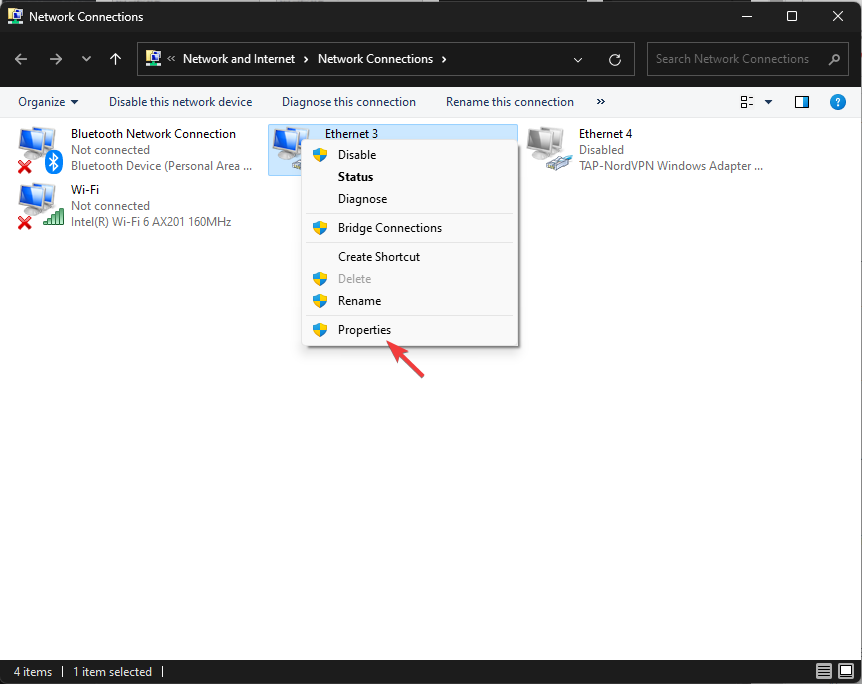
- თვისებების ფანჯრიდან აირჩიეთ ინტერნეტ პროტოკოლის ვერსია 4 (TCP/IP) და დააწკაპუნეთ Თვისებები.
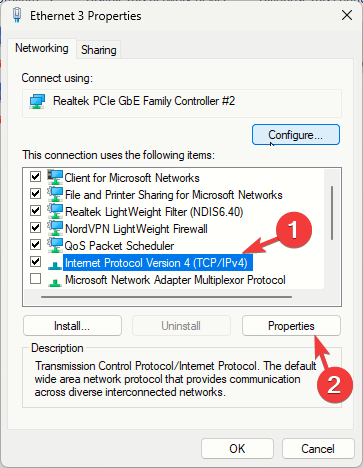
- აირჩიეთ რადიო ღილაკი გვერდით გამოიყენეთ DNS სერვერის მისამართები.
- ახლა, სასურველი DNS სერვერისთვის, აკრიფეთ 8.8.8.8 და ალტერნატიული DNS სერვერი, ტიპი 8.8.4.4.
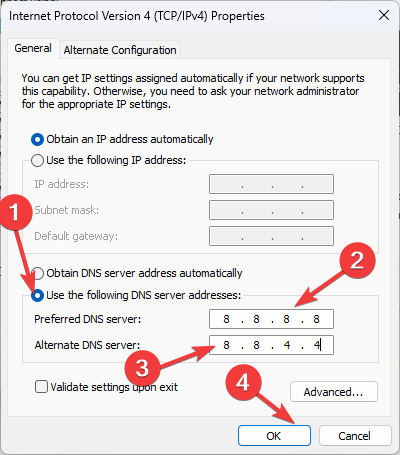
- დააწკაპუნეთ კარგი, მაშინ კარგი ცვლილებების შესანახად.
6. ხელახლა დააინსტალირეთ აპლიკაცია
- დაჭერა ფანჯრები + მე გასახსნელად პარამეტრები აპლიკაცია.
- Წადი აპები, შემდეგ დააწკაპუნეთ დაინსტალირებული აპლიკაციები.

- Ძებნა რობლოქსი, დააწკაპუნეთ სამი წერტილი ხატულა, შემდეგ აირჩიეთ დეინსტალაცია.
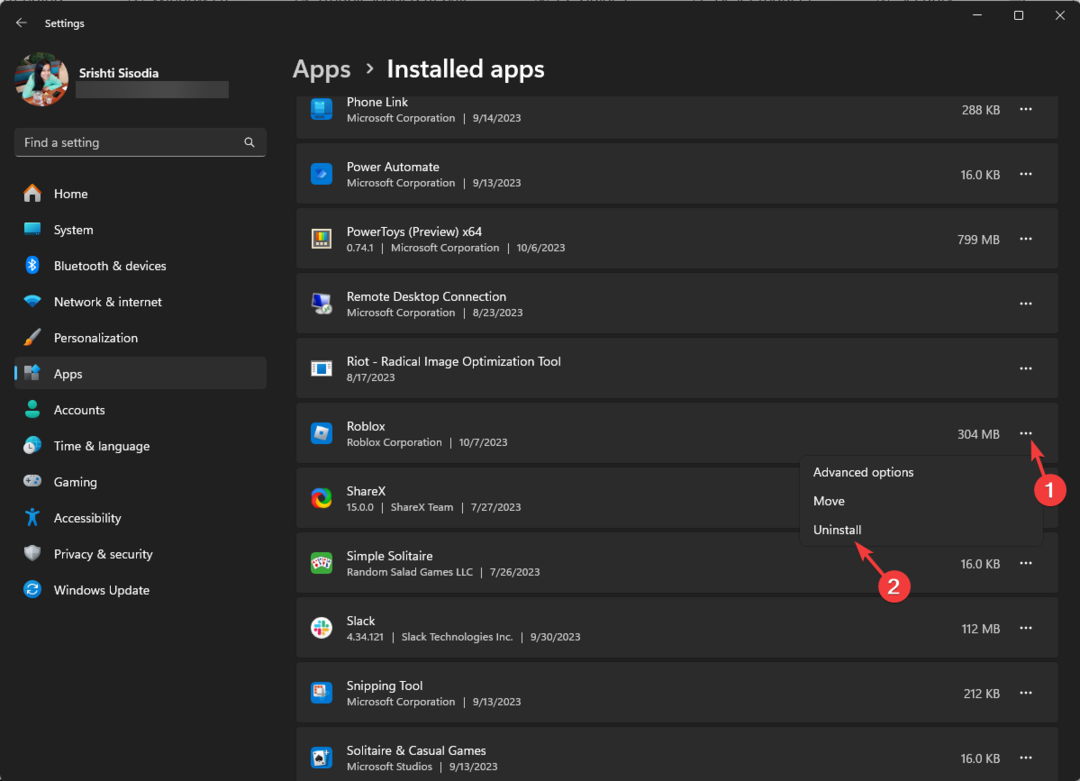
- დააწკაპუნეთ დეინსტალაცია კიდევ ერთხელ დასადასტურებლად.

ახლა ჩვენ წავშლით აპის ყველა მონაცემს და ხელახლა დავაინსტალირებთ აპს. Მიყევი ამ ნაბიჯებს:
- Წადი პარამეტრები ისევ აპლიკაცია. შემდეგი, დააწკაპუნეთ სისტემა, შემდეგ აირჩიეთ შენახვა.
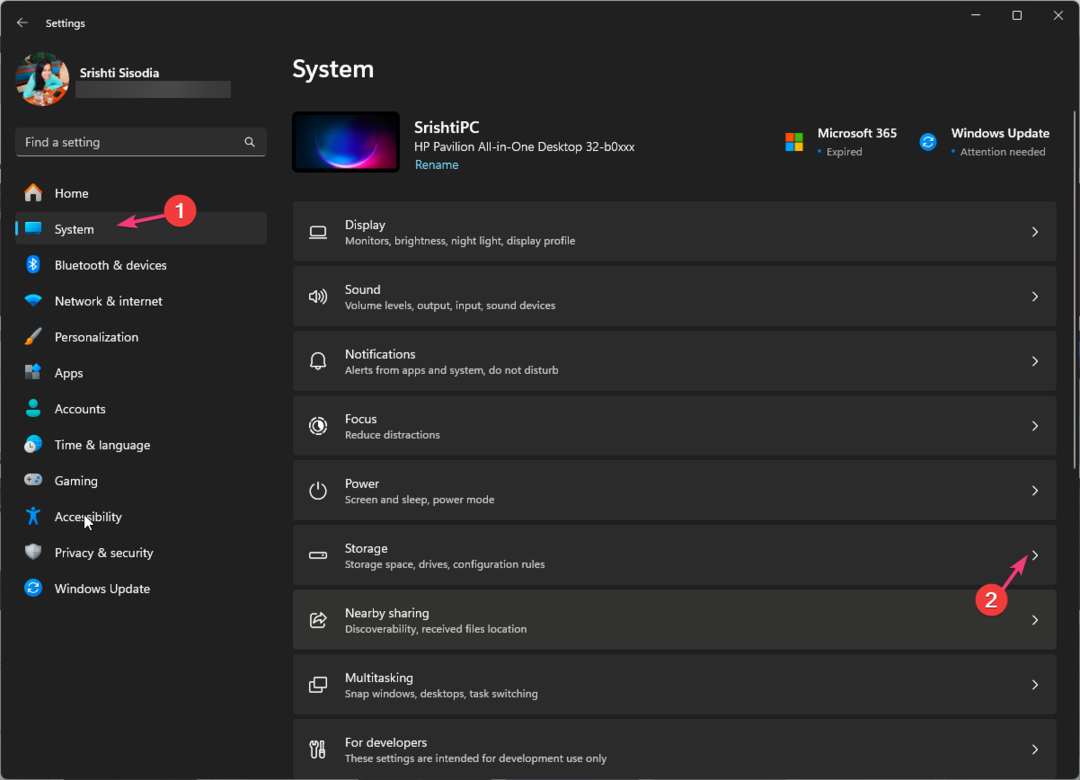
- დააწკაპუნეთ Დროებითი ფაილები.
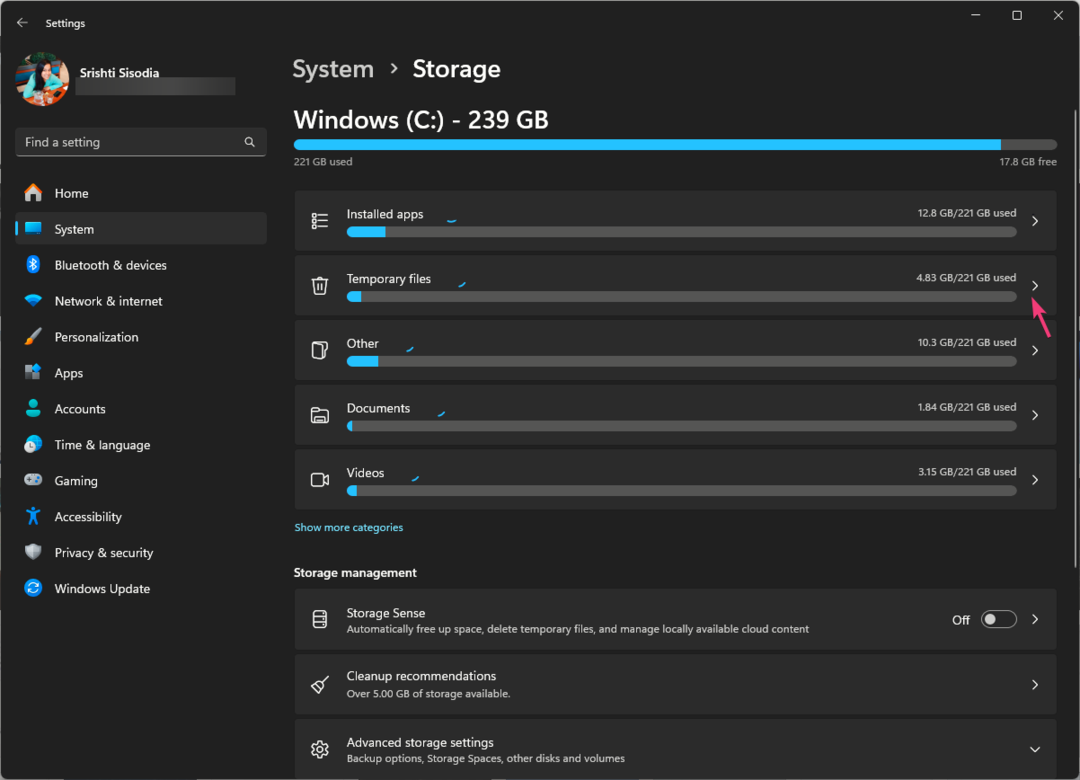
- აირჩიეთ წასაშლელი ფაილების დიაპაზონი და დააწკაპუნეთ ფაილების წაშლა.
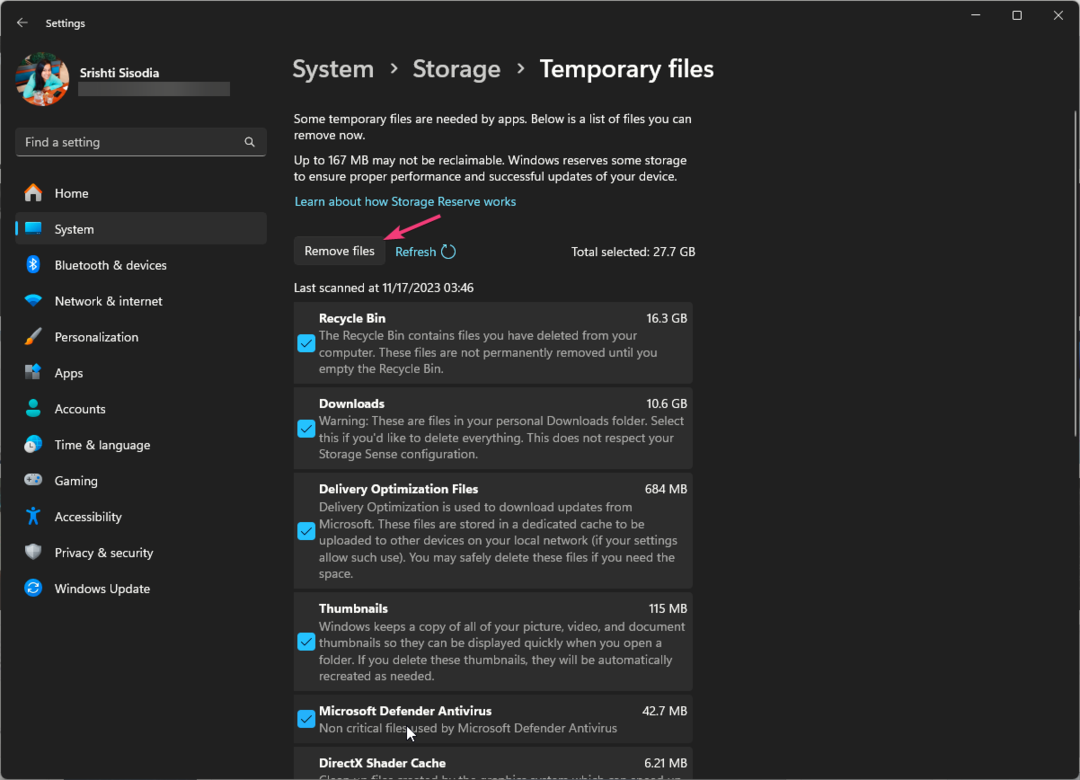
- დააჭირეთ ფანჯრები გასაღები, ტიპი მაღაზია საძიებო ველში და დააწკაპუნეთ გახსენით.
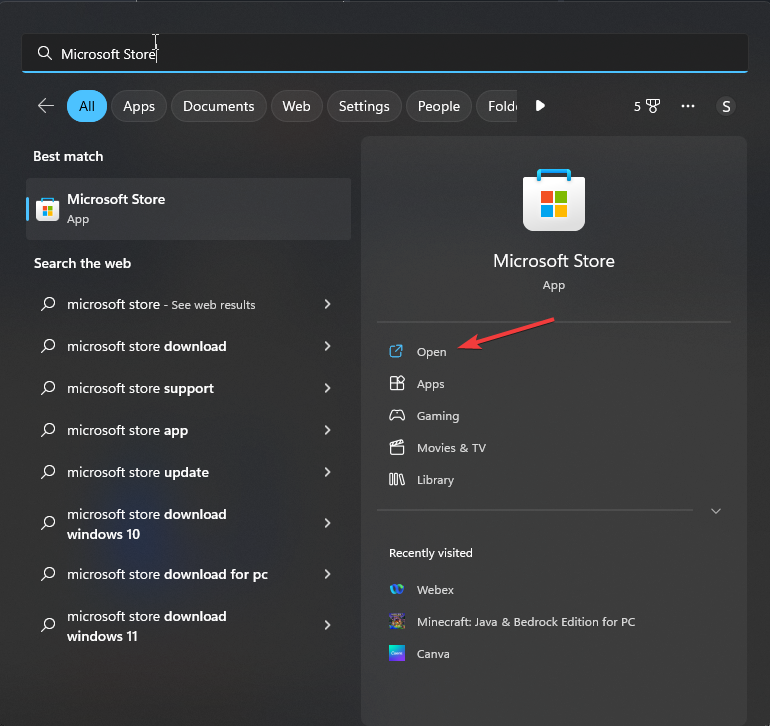
- გადადით საძიებო ზოლიდა აკრიფეთ რობლოქსი.
- დააწკაპუნეთ Დაინსტალირება რომ მიიღოთ ის თქვენს კომპიუტერში უმოკლეს დროში.
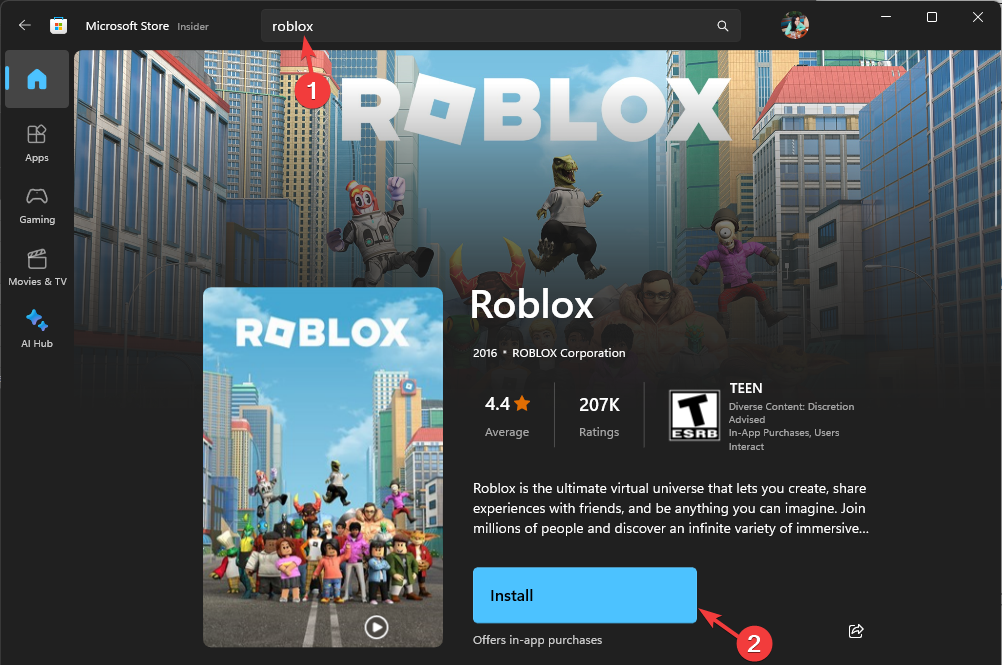
- ინსტალაციის შემდეგ, შეამოწმეთ პრობლემა შენარჩუნებულია თუ არა.
თუ არაფერი გამოგივიდათ, სცადეთ დაუკავშირდით Roblox მომხმარებელთა მხარდაჭერის ჯგუფს და აუხსენით მათ თქვენი პრობლემები და შემდგომი დახმარებისთვის გადადგმული ნაბიჯები.
გამოგვრჩა ნაბიჯი, რომელიც დაგეხმარა? ნუ მოგერიდებათ ახსენოთ ნაბიჯები კომენტარების განყოფილებაში ქვემოთ. ჩვენ სიამოვნებით დავამატებთ სიას.